メモリカードからファイルを回復する方法は?
メモリカードデータ回復ソフトウェアは、メモリカードからすべての失われたまたは削除されたファイルを回復するための最も簡単な方法を提供します。次の手順に従って、メモリカードから失われたファイルを簡単に回復できます。
ステップ1メモリカードからデータを回復するには:左側のペインで、データを回復するハードドライブを選択します。次のスクリーンショットに示すように、ハードドライブの詳細が右側のペインに表示されます。
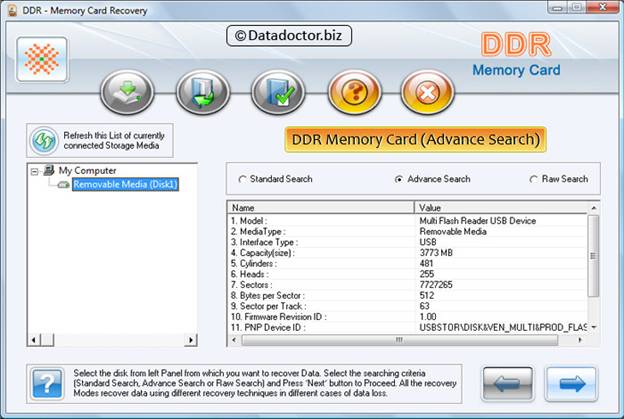
検索条件から選択 "高度な検索" ボタンをクリックして続行します。クリック ‘現在接続されているストレージデバイスのこのリストを更新します’ PCに接続されているすべてのストレージデバイスの更新されたステータスを表示します。
ステップ2メモリカード上の削除されたファイルを回復するには:データを回復したい左ペインでパーティションを選択します。次のスクリーンショットに示すように、パーティションの詳細が右側のペインに表示されます。
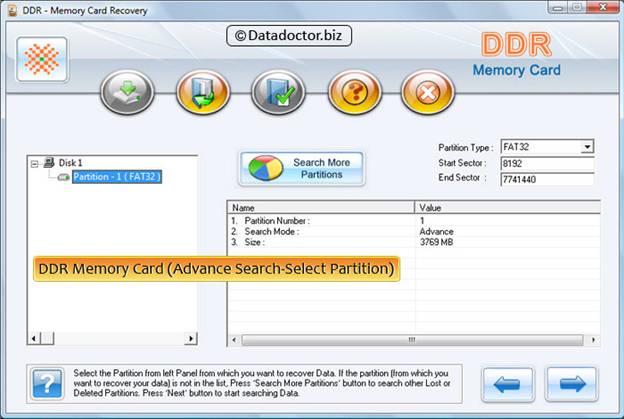
ボタンをクリックします ‘前方’ データの検索を開始します。ボタンをクリックします バッカーズ’ 前の手順に戻ります。データを回復したいパーティションがリストにない場合は、[さらにパーティションを検索]ボタンをクリックして、他の失われたパーティションまたは削除されたパーティションを検索します。メモリカード(または他の同様のストレージデバイス)が別のファイルシステムでフォーマットされていて、メモリカード(または他の同様のストレージデバイス)が別のファイルシステムで表示されている場合は、-から既存のファイルシステムを選択する必要があります。ダウンリストドロップダウンメニュー、失われたデータの回復を実行します。
ステップ3USBフラッシュドライブから削除されたファイルを回復するには:次の画面は、ドライブが削除または失われたファイルやフォルダをスキャンしていることを示しています。
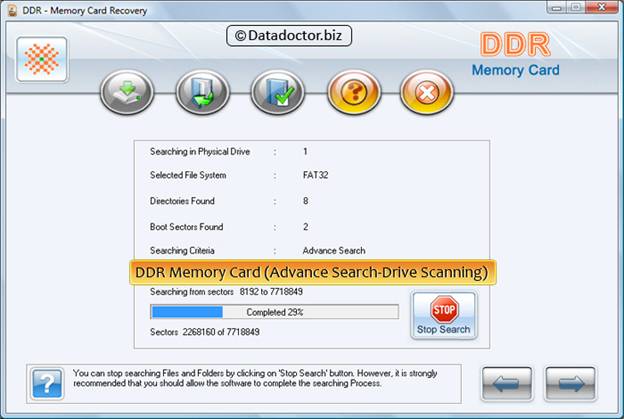
クリックすると、ファイルやフォルダの検索を停止できます ‘検索を停止します’ ボタン。ソフトウェアに検索プロセスの完了を許可することを強くお勧めします。
ステップ4メモリカードからデータを回復するには:データを回復したいファイルシステムを選択すると、ファイルシステムの詳細が下のスクリーンショットのように右ペインに表示されます-
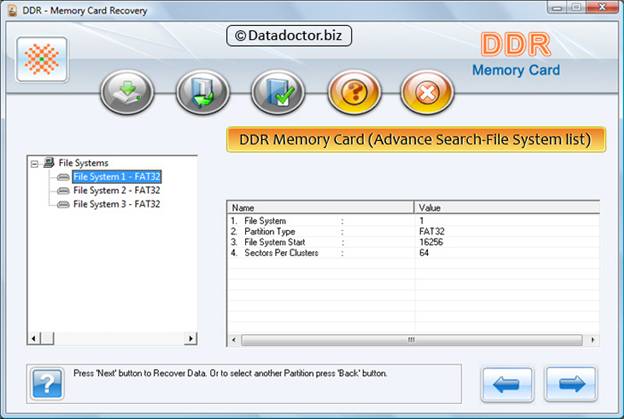
ボタンをクリックします 前方’ データを復元するか、をクリックします ‘バッカーズ ’ 前の手順に戻ります。
ステップ5メモリカードからデータを回復するには:検索プロセスが完了すると、次のスクリーンショットのように回復されたファイルとフォルダが表示されます。
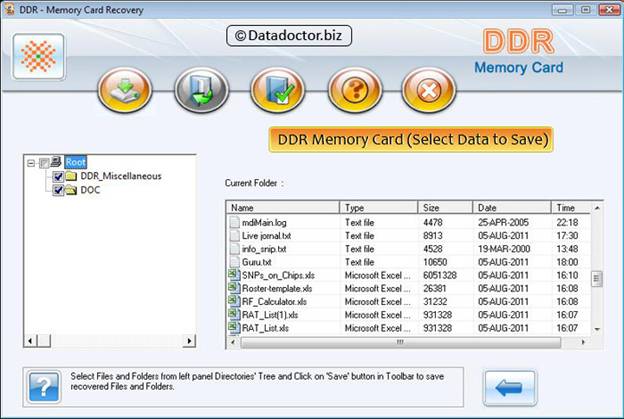
スキャン後、スキャン結果がツリービューに表示されます。これで、名前、タイプ、サイズ、日付、および時刻のパラメーターを使用して復元された詳細を表示するか、クリックして前のステップに戻ることができます。次のいずれかのオプションを選択して、すべてまたは一部のファイルとフォルダを保存できます。
左側のサイドバーから
左側のペインのディレクトリツリーでフォルダを選択し、[ "保存" ツールバーボタンまたは右クリックして、復元されたファイルとフォルダを保存します。
右側のサイドバーから
- 右ペインでファイルとフォルダを選択します
- ファイルを右クリックします
- 次のオプションを含むコンテキストメニューが表示されます。 開く、保存する、すべて保存する
- オプションを実行します "保存" o "すべてを保存" あなたの選択で。
[開く]オプションを使用して復元されたファイルを開くことができます
ステップ6USBフラッシュドライブからデータを回復するには:バックアップオプションを選択すると、ソフトウェアは回復されたデータを保存するための宛先パスを選択するように求めます。
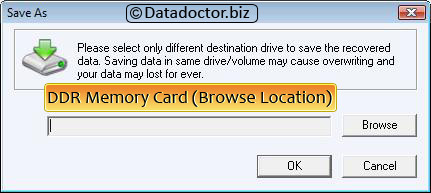
別の宛先ドライブを選択して、復元されたデータを保存します。同じドライブ/ボリュームにデータを保存すると、上書きされ、データが永久に失われる可能性があります。 「参照」ボタンと「フォルダを参照する" 以下のように表示されます。

ドライブを選択し、[OK]をクリックして復元されたデータを保存します。次に、ソフトウェアは、この画面に示すように、選択したファイルを選択した宛先パスに保存し始めます。
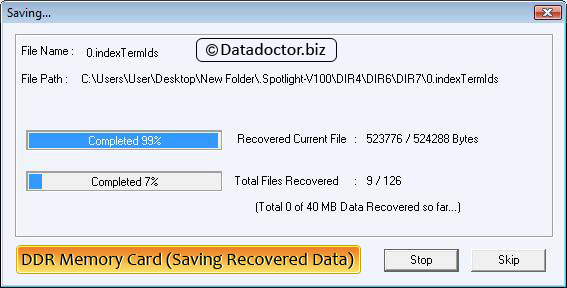

 家
家